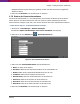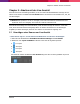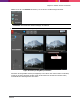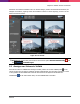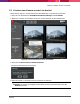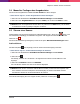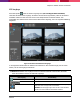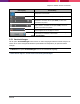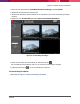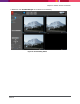Operation Manual
Chapter 5: Arbeiten mit der Live-Ansicht
Seite 62
Chapter 5: Arbeiten mit der Live-Ansicht
Wenn Sie sich bei der Anwendung anmelden, ist die Live-Ansicht die Standardansicht. Sie zeigt die Live-
Videos auf der Kamera. Im Bildschirm Live-Ansicht können Sie Kameras in den Ansichten 1x1, 2x2, 3x3
und 4x4 anzeigen.
Hinweis: Das Symbol für 3x3 ist nur verfügbar, wenn mehr als 4 Kameras vorhanden sind. Das
Symbol für 4x4 ist nur verfügbar, wenn mehr als 9 Kameras vorhanden sind.
Wenn Sie die Anwendung zum ersten Mal öffnen, sehen Sie keine Anzeige der Kameras – auch dann
nicht, wenn Sie bereits Kameras hinzugefügt haben. Sie müssen die Kameras von der Sitemap per
Drag&Drop im Raster hinzufügen, damit die Live-Ansicht von den Kameras angezeigt wird.
5.1 Hinzufügen einer Kamera zur Live-Ansicht
Gehen Sie wie folgt vor, um eine Kamera zum Bildschirm "Live-Ansicht" hinzuzufügen:
1. Klicken Sie auf dem Bildschirm SecureMind Surveillance Manager auf Live-Ansicht.
2. Wählen Sie unter Layout auswählen im Bereich rechts eine der folgenden Optionen:
a. 1x1-Layout
b. 2x2-Layout
c. 3x3-Layout
d. 4x4-Layout
Die Anzahl der Fenster im Bildschirm Live-Ansicht hängt von dem von Ihnen gewählten Layout ab.